Element UI 组件样式自定义详解与最佳实践
Element UI 组件样式自定义详解与最佳实践
在使用 Element UI 开发 Vue 项目时,经常会遇到需要自定义组件样式的需求。然而,由于 Vue 的 scoped CSS 特性和 Element UI 组件的内部结构,样式自定义往往成为开发中的一个难点。本文将详细介绍 Element UI 样式自定义的常见问题及解决方案。
常见问题分析
1. Scoped CSS 作用域限制
当在 Vue 组件中使用 scoped 样式时,Element UI 组件内部元素无法正确应用自定义样式:
.el-progress{/* 能生效的样式 */background-color: blue; /* 无法生效的样式 */.el-progress-bar {font-size: 24px;}
}
这是因为 Vue 的 scoped 特性会为当前组件的所有元素添加唯一标识属性(如 data-v-f09aeb3a),但 Element UI 组件内部渲染的元素不会继承这个属性。
这儿用一个内部比较复杂的组件:Progress 进度条来举例,如图下图所示,唯一标识属性只会在最外层的div元素中添加,但里面的元素是没有唯一标识符的。
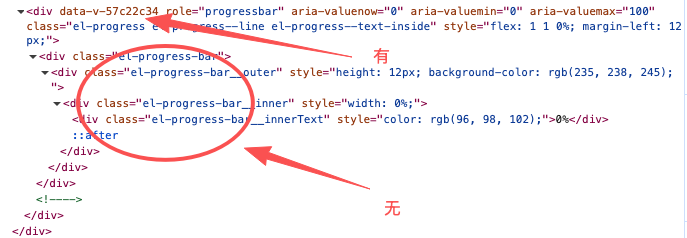
2. 深度选择器的使用
Element UI 组件的内部结构需要使用深度选择器来穿透 scoped 作用域。
解决方案
1. 使用深度选择器
在 Vue 2 中,可以使用以下几种深度选择器语法:
/* 方法一:使用 /deep/ */
.el-progress {/deep/ .el-progress-bar {font-size: 24px;}
}/* 方法二:使用 >>> */
.el-progress {>>> .el-progress-bar {font-size: 24px;}
}/* 方法三:使用 ::v-deep (Vue 3 推荐) */
.el-progress {::v-deep(.el-progress-bar) {font-size: 24px;}
}
2. 全局样式定义
对于需要全局生效的样式,可以在全局 CSS 文件中定义:
/* styles/element-custom.css */
.el-result__icon {font-size: 24px;
}.el-result__icon svg {width: 32px;height: 32px;
}
然后在项目入口文件中引入:
import './styles/element-custom.css'
3. 使用 CSS 变量自定义主题
Element UI 支持通过 CSS 变量来自定义主题:
:root {--el-color-primary: #409eff;--el-color-success: #67c23a;--el-color-warning: #e6a23c;--el-color-danger: #f56c6c;
}
注意事项
-
优先使用 Element UI 提供的 props:许多样式需求可以通过组件的属性来实现,避免不必要的样式覆盖。
-
避免过度自定义:保持与 Element UI 设计语言的一致性,避免破坏用户体验。
总结
Element UI 样式自定义需要理解 Vue 的作用域机制和组件内部结构。通过合理使用深度选择器、全局样式定义和组件替换策略,可以有效解决样式自定义问题。在实际开发中,应根据具体需求选择最合适的方案,在保持代码可维护性的同时实现良好的用户体验。
如有问题,欢迎大家在评论区讨论。
